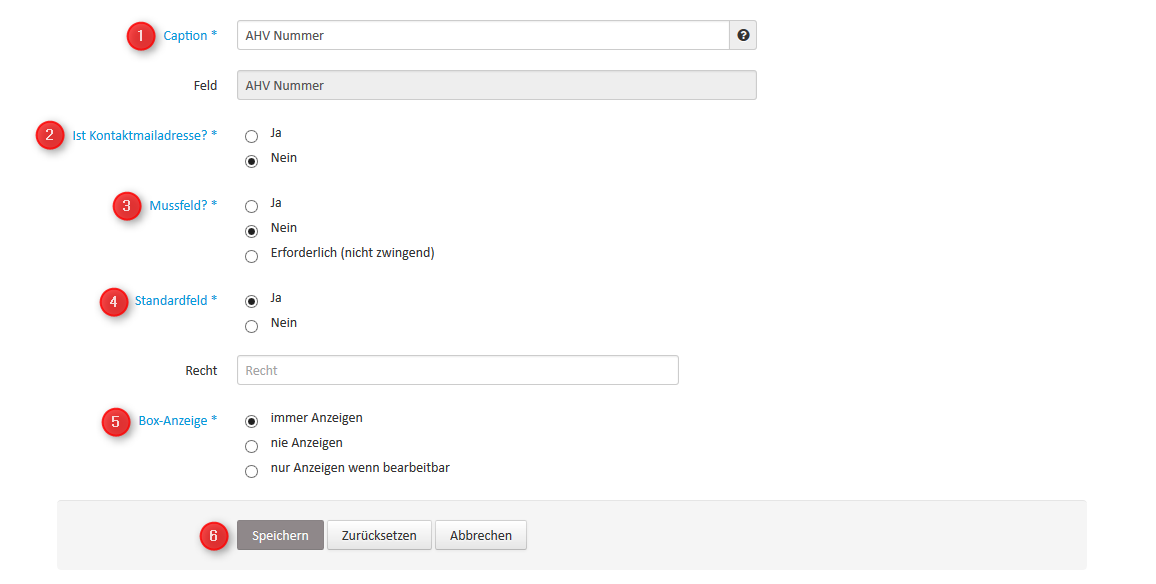| Version 6 (modified by admin, 12 years ago) (diff) |
|---|
Feld bearbeiten
1. Caption:
Tragen Sie bitte einen aussagekräftigen Namen für das Feld ein.
2. Ist Kontaktmailadresse?:
Bei diesem Punkt können Sie entscheiden, ob es sich bei einer Mailadresse um die Kontaktmailadresse handelt oder nicht. Die Kontaktmailadresse ist diejenige Adresse, die OdaOrg? automatisch für den Versand von Mails auswählt.
Bemerkung: Bitte achten Sie darauf, dass eine Kontaktmailadresse anschliessend auch als "Mussfeld" definiert wird.
3. Mussfeld?:
Hier können Sie bestimmen, ob es sich beim Feld um ein Mussfeld handelt, das zwingend ausgefüllt werden muss oder nicht. Wenn Sie "Ja" wählen, können die Nutzer den Vorgang erst speichern und abschliessen, wenn das Feld auch tatsächlich ausgefüllt wurde.
Wen Sie "Nein" wählen, können die Nutzer den Vorgang speichern und abschliessen, selbst wenn das Feld nicht ausgefüllt wurde. Ob das Feld ausgefüllt wird oder nicht, obliegt demnach den Nutzern.
Wenn Sie "Erforderlich (nicht zwingend)" auswählen, können die Nutzer einen Vorgang abschliessen, selbst wenn das Feld nicht ausgefüllt wurde. Der Schriftzug des Feldes ist allerdings farblich hinterlegt was den Nutzern andeutet, dass die Felder bei Gelegenheit ausgefüllt werden müssen.
4. Standardfeld:
Ein als Standard definiertes Feld wird automatisch in der Box angezeigt. Felder die nicht als Standardfelder definiert sind, müssen einer Box manuell zugeteilt werden (bspw. zweites Adressfeld, zweite Telefonnummer, etc.).
Über das Feld "Recht" können bestimmte Einschränkungen für die Nutzer definiert werden. Falls Sie ein Recht definieren möchten, kontaktieren Sie bitte die Ivaris AG.
5. Box-Anzeige:
Hier können Sie bestimmen, ob das Feld für die Nutzer sichtbar sein soll oder nicht. Beachten Sie bitte, dass bei den Feldern in der Regel "immer Anzeigen" hinterlegt ist. Die Funktion "Nur Anzeigen wenn bearbeitbar" wird erst mit einer Verknüpfung von Rechten bewirkt. Hierzu kontaktieren Sie bitte die Ivaris AG.
6. Speichern / Zurücksetzen / Abbrechen:
Wenn Sie den Vorgang speichern möchten, betätigen Sie bitte den Speichern-Button. Falls Sie getätigte Eingaben auf den Anfangszustand zurücksetzen möchten, betätigen Sie bitte den Zurücksetzen-Button. Um den Vorgang ohne Speicherung zu beenden, betätigen Sie bitte den Abbrechen-Button.
Attachments (1)
- IVAdresse_10642.png (38.3 KB) - added by admin 12 years ago.
Download all attachments as: .zip